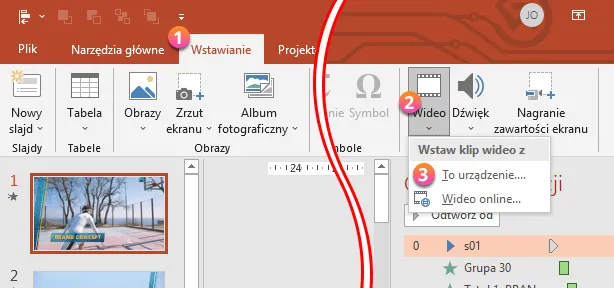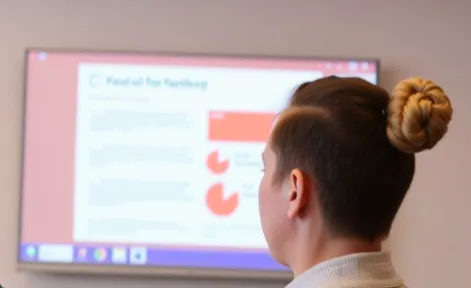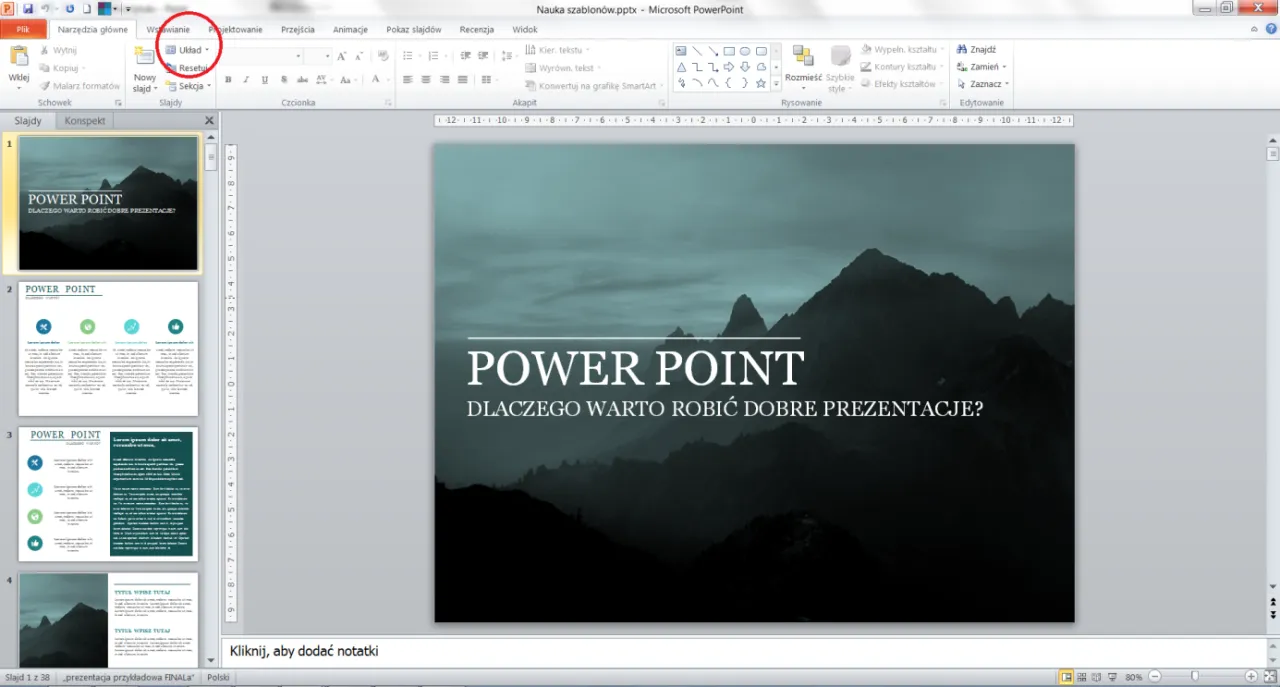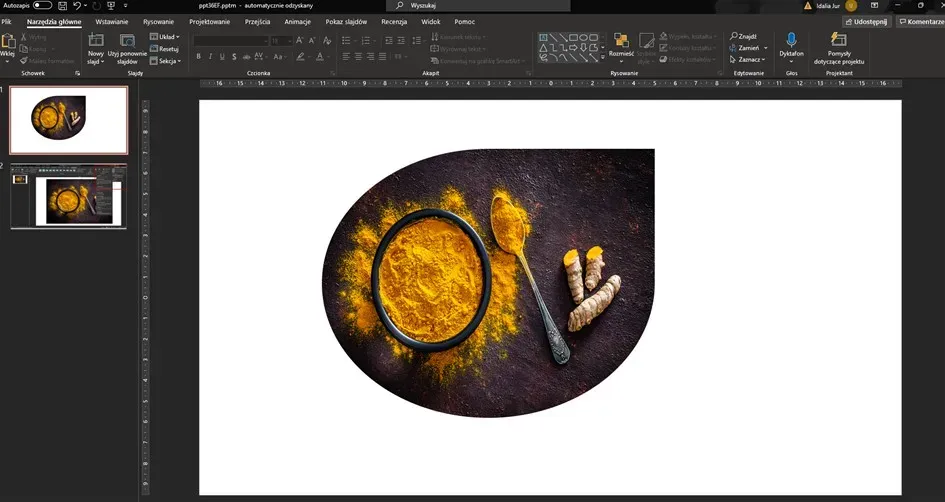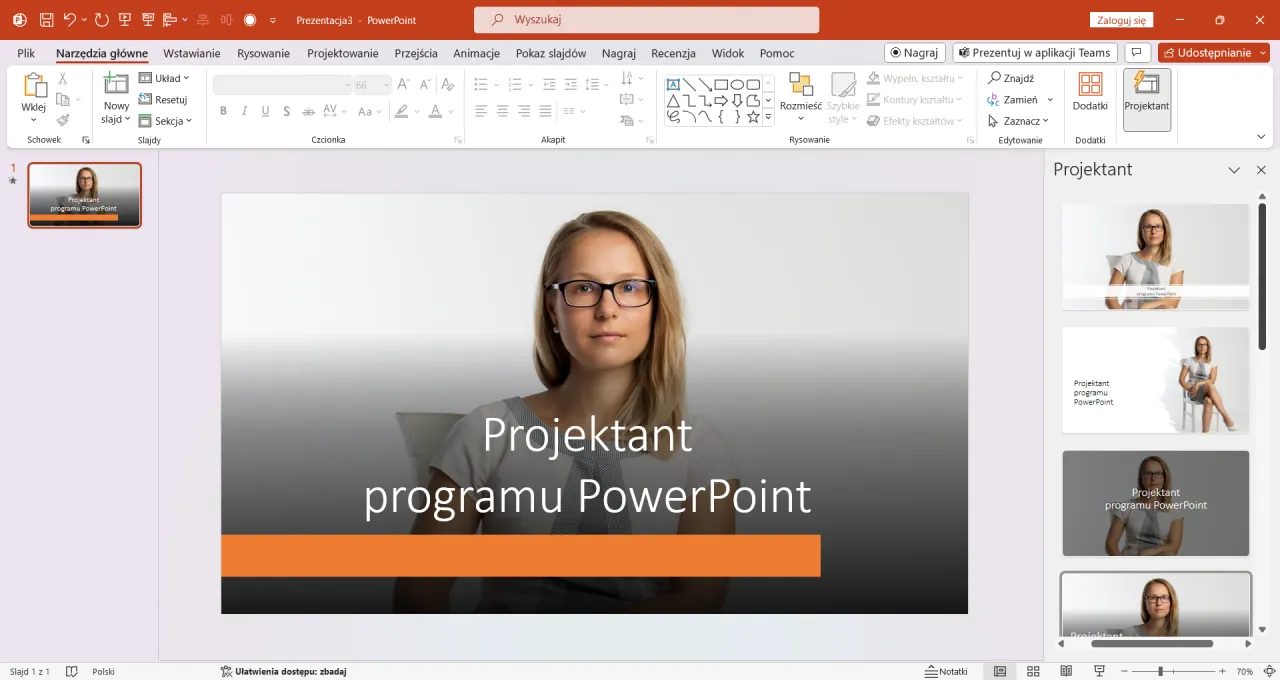- Dodawanie filmów z komputera wymaga kilku prostych kroków, w zależności od wersji PowerPoint.
- W starszych wersjach programu lepiej używać formatu WMV, a w nowszych MP4.
- Filmy z YouTube można dodać, wklejając skopiowany adres URL w odpowiednim miejscu w PowerPoint.
- Ustawienia odtwarzania można dostosować, aby filmy odtwarzały się automatycznie lub w sposób, jaki preferujesz.
- Dodawanie multimediów zwiększa atrakcyjność prezentacji, ale może również zwiększać jej rozmiar.
Co to jest PowerPoint i dlaczego warto dodać film?
PowerPoint to potężne narzędzie do tworzenia prezentacji, które znajduje zastosowanie w szkołach, na uczelniach oraz w biznesie. Warto wzbogacić swoje prezentacje o różnorodne multimedia, w tym filmy, które mogą nadać im dynamiki i przyciągnąć uwagę odbiorców. Gdy zadajesz sobie pytanie, jak wstawić film do Power Pointa, pamiętaj, że dodanie wideo ułatwi zrozumienie przedstawianych treści oraz uczyni Twoje wystąpienie bardziej atrakcyjnym. Dzięki filmom możesz lepiej ilustrować swoje pomysły oraz angażować publiczność.Jakie rodzaje filmów można dodać do PowerPointa?
W PowerPoint możesz dodać dwa główne rodzaje filmów: te zapisane na komputerze oraz filmy online. Jak dodać wideo do prezentacji PowerPoint? Kluczowe jest, aby dostosować źródło pliku wideo do Twoich potrzeb. Filmy z komputera oferują większą kontrolę nad odtwarzaniem, podczas gdy wideo online, takie jak te z YouTube, często pozwala na dostęp do popularnych treści bez zajmowania miejsca na dysku.
Czytaj więcej: Jak otworzyć prezentację z Keynote na PowerPoint - Kompletny poradnik
Jak wstawić film z komputera w nowszych wersjach PowerPoint?
Aby wstawić film do PowerPointa w nowszych wersjach, takich jak 2016 czy 2019, postępuj zgodnie z poniższymi krokami:
- Wybierz slajd, na którym chcesz umieścić film.
- Przejdź do zakładki „Wstawianie” na wstążce.
- W sekcji „Wideo” kliknij strzałkę w dół i wybierz „Wideo na moim komputerze”.
- Znajdź i wybierz plik wideo (najlepiej w formacie MP4 z dźwiękiem AAC), a następnie kliknij „Wstaw”.
Wszystko powinno działać płynnie, a Twój film pojawi się na slajdzie.
Jak dodać film w starszych wersjach PowerPoint?
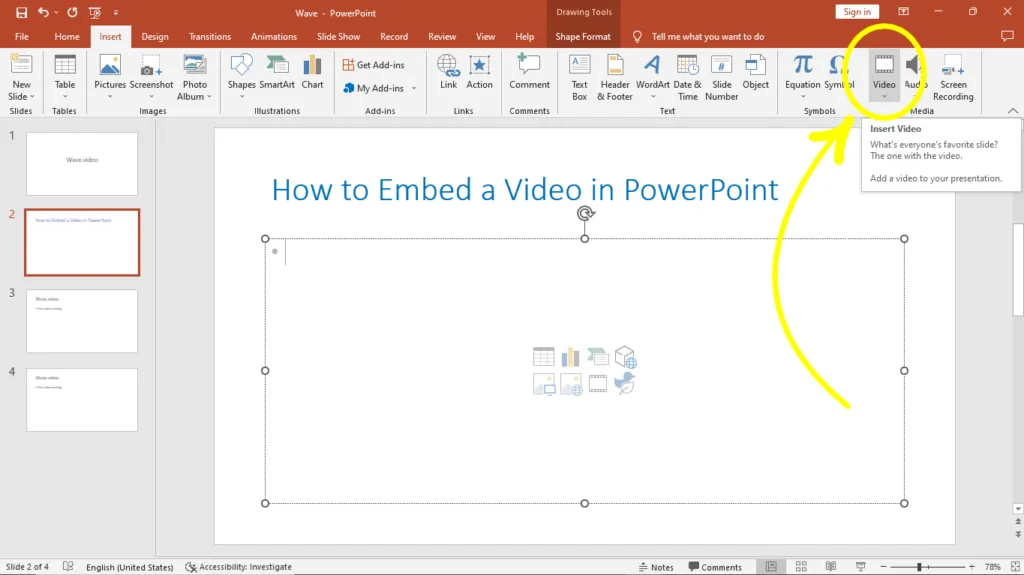
Z kolei jeżeli korzystasz z wersji 2010 czy 2013, proces jest podobny, ale należy zwrócić uwagę na format pliku. W przypadku tych wersji najlepiej korzystać z formatu WMV. Aby jak umieścić film w prezentacji, wykonaj następujące kroki:
- Wybierz odpowiedni slajd.
- Przejdź do zakładki „Wstawianie”, a następnie wybierz „Wideo”.
- Kliknij „Wideo z pliku” i wybierz swój plik.
Upewnij się, że plik jest w правильном формате, aby uniknąć problemów z odtwarzaniem.
Jak umieścić film z YouTube w prezentacji?
Pytanie, jak wstawić film z YouTube do PowerPointa, jest równie istotne. Jeśli chcesz dodać film z tej platformy, wykonaj poniższe kroki:
- Otwórz YouTube i znajdź interesujący Cię film. Skopiuj jego adres URL.
- W PowerPoint wybierz slajd, na którym ma być film.
- Przejdź do zakładki „Wstawianie” i wybierz „Klip wideo”, a następnie „Internetowy klip wideo”.
- Wklej skopiowany URL i kliknij „Wstaw”.
Nie zapomnij, aby podczas pokazu slajdów mieć stabilne połączenie internetowe do płynnego odtwarzania filmu.
Jakie formaty wideo są zalecane dla PowerPointa?
Podczas pracy z filmami w PowerPoint, kluczowe jest, aby wiedzieć, jakie formaty są najlepsze. W nowszych wersjach rekomendowany jest format MP4, który zapewnia wysoką jakość obrazu i dźwięku. W poniższej tabeli przedstawiamy porównanie zalecanych formatów wideo:
| Wersja PowerPoint | Zalecany format pliku |
| 2016 i nowsze | MP4 |
| 2010 i 2013 | WMV |
Jak dostosować ustawienia odtwarzania filmu?
Po dodaniu filmu warto odpowiednio skonfigurować jego ustawienia odtwarzania. Możesz na przykład ustawić automatyczne odtwarzanie filmu. A oto, jak to zrobić:
Kliknij prawym przyciskiem myszy na filmie i wybierz „Opcje odtwarzania”. Następnie zaznacz opcję „Automatycznie”. Takie ustawienie sprawi, że film rozpocznie się natychmiast po przejściu do danego slajdu, co jest doskonałym rozwiązaniem, gdy chcesz utrzymać dynamikę prezentacji.
Jakie są plusy i minusy dodawania filmów do prezentacji?
Nie można zapominać o zaletach, jakie niesie za sobą powerpoint dodawanie filmu. Filmy mogą zwiększyć zaangażowanie uczestników oraz pomóc w wizualizacji trudnych koncepcji. Jednakże, mogą również powodować wzrost rozmiaru pliku prezentacji, co może wpłynąć na jej wydajność. Ważne jest, aby znaleźć równowagę między treścią wideo a jego całkowitym rozmiarem.
Jakie problemy mogą wystąpić podczas dodawania filmów?
Podczas procesu jak dodać filmik do PowerPoint, mogą wystąpić różne problemy. Najczęstsze z nich to:
- Niespójność formatów plików, co może prowadzić do braku możliwości odtworzenia filmu.
- Problemy z połączeniem internetowym podczas korzystania z filmów online.
- Zbyt duży rozmiar pliku, który może spowolnić działanie prezentacji.
Warto przed prezentacją sprawdzić wszystkie filmy, aby uniknąć problemów.
Porady na temat optymalizacji filmów przed dodaniem
Jakie są najlepsze praktyki przy tworzeniu prezentacji z filmami?
Na koniec, warto znać najlepsze praktyki związane z dodawaniem filmów do prezentacji. Po pierwsze, dobierz filmy, które rzeczywiście wzbogacą Twoje treści. Unikaj dodawania filmów, które tylko odciągną uwagę od głównego przekazu. Po drugie, zawsze testuj filmy przed prezentacją, aby upewnić się, że działają prawidłowo. Zastosowanie tych prostych zasad pomoże Ci stworzyć profesjonalną i angażującą prezentację.
Jak wzbogacić prezentację o filmy w PowerPoint: Kluczowe wskazówki i porady
Dzięki tej instrukcji masz teraz wszystkie niezbędne informacje, aby jak wstawić film do Power Pointa i uczynić swoje prezentacje ciekawszymi i bardziej angażującymi. Wiesz, jakie rodzaje filmów można dodać, jak wykorzystać wideo z komputera lub YouTube oraz jakie formaty są zalecane dla różnych wersji programu. Pamiętaj, że odpowiednie ustawienia odtwarzania mogą znacząco wpłynąć na odbiór Twojej prezentacji.
Nie zapominaj o zaletach i wadach dodawania filmów. Mogą one wzbogacić treści, ale również zwiększyć rozmiar pliku, co może prowadzić do problemów z wydajnością. Dlatego ważne jest, by przed prezentacją przetestować wszystkie multimedia.
Stosując się do najlepszych praktyk i rad zawartych w artykule, z pewnością stworzysz profesjonalną prezentację, która przyciągnie uwagę Twojej publiczności. Czas na działanie – zacznij dodawać filmy do swoich slajdów i zobacz, jak wpłynie to na Twoje wystąpienia!